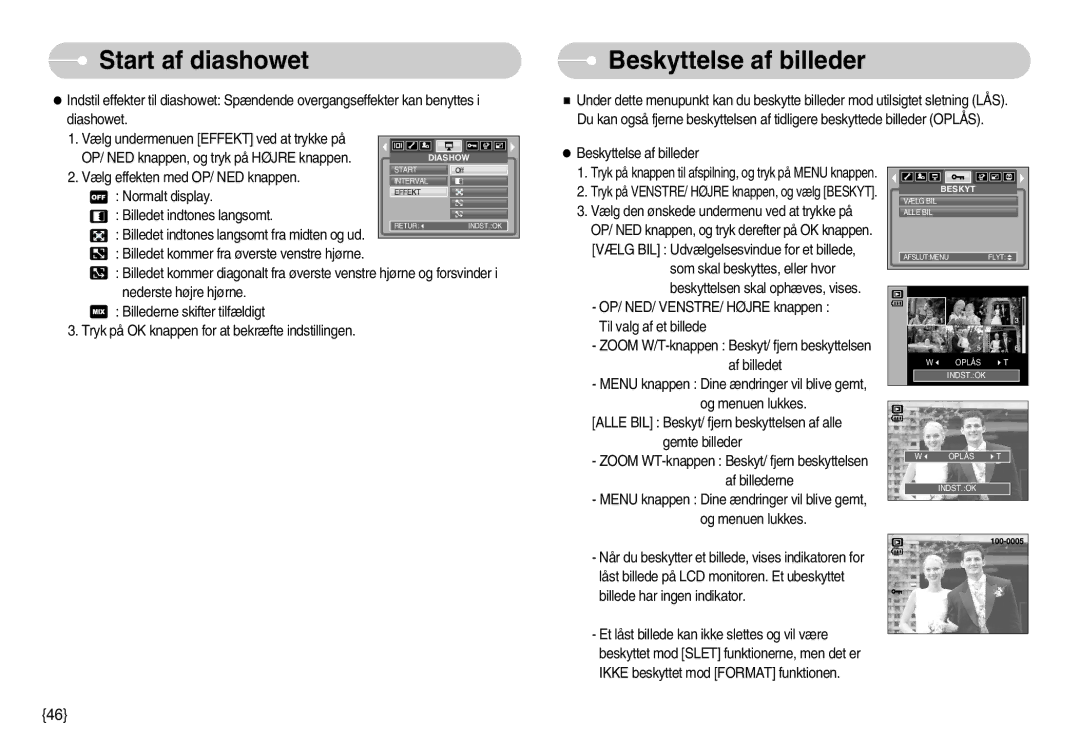Start af diashowet
Start af diashowet
●Indstil effekter til diashowet: Spændende overgangseffekter kan benyttes i diashowet.
 Beskyttelse af billeder
Beskyttelse af billeder
■Under dette menupunkt kan du beskytte billeder mod utilsigtet sletning (LÅS). Du kan også fjerne beskyttelsen af tidligere beskyttede billeder (OPLÅS).
1. Vælg undermenuen [EFFEKT] ved at trykke på |
|
|
|
|
|
|
|
|
|
|
|
OP/ NED knappen, og tryk på HØJRE knappen. |
|
|
|
|
|
|
|
|
|
|
|
|
|
|
| DIASHOW | |||||||
2. Vælg effekten med OP/ NED knappen. |
| START |
|
| Off | ||||||
| INTERVAL | ||||||||||
: Normalt display. |
| EFFEKT |
|
|
|
|
|
|
| ||
|
|
|
|
|
|
|
|
|
|
| |
: Billedet indtones langsomt. |
|
|
|
|
|
|
|
|
|
|
|
: Billedet indtones langsomt fra midten og ud. |
| RETUR: |
|
|
| INDST.:OK |
| ||||
|
|
|
|
|
|
|
|
|
|
| |
|
|
|
|
|
|
|
|
|
|
| |
: Billedet kommer fra øverste venstre hjørne.
: Billedet kommer diagonalt fra øverste venstre hjørne og forsvinder i nederste højre hjørne.
: Billederne skifter tilfældigt
3. Tryk på OK knappen for at bekræfte indstillingen.
●Beskyttelse af billeder
1.Tryk på knappen til afspilning, og tryk på MENU knappen.
2.Tryk på VENSTRE/ HØJRE knappen, og vælg [BESKYT].
3.Vælg den ønskede undermenu ved at trykke på OP/ NED knappen, og tryk derefter på OK knappen. [VÆLG BIL] : Udvælgelsesvindue for et billede,
som skal beskyttes, eller hvor beskyttelsen skal ophæves, vises.
-OP/ NED/ VENSTRE/ HØJRE knappen : Til valg af et billede
-ZOOM
-MENU knappen : Dine ændringer vil blive gemt, og menuen lukkes.
[ALLE BIL] : Beskyt/ fjern beskyttelsen af alle gemte billeder
-ZOOM
-MENU knappen : Dine ændringer vil blive gemt, og menuen lukkes.
BESKYT |
|
VÆLG BIL |
|
ALLE BIL |
|
AFSLUT:MENU | FLYT: |
W | OPLÅS | T |
| INDST.:OK |
|
W | OPLÅS | T |
| INDST.:OK |
|
-Når du beskytter et billede, vises indikatoren for låst billede på LCD monitoren. Et ubeskyttet billede har ingen indikator.
-Et låst billede kan ikke slettes og vil være beskyttet mod [SLET] funktionerne, men det er IKKE beskyttet mod [FORMAT] funktionen.
{46}